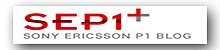Speed Dial för Firefox
Med detta tillägg får man när man öppnar en ny tom flik eller ett tomt fönster upp små bilder på sina favoritsidor för att snabbt kunna hitta dit! Om man vill kan man också såklart ha det som startsida. Ni som provat Opera nån gång vet vad detta är.
Litet snabbt exempel på hur det ser ut:
När man först har installerat det får man upp denna ruta:

Finns massor med alternativ för hur man vill att det ska visas, vilken bild som ska visas osv men det ända man egentligen behöver göra att skriva in adressen till sidan man vill länka till i Location.
t.ex. http://paka.blogg.se/teknik som jag gjort här.
tryck på ok.
Klart och här är resultatet.
'

Hämta Speed Dial för Firefox här: Speed Dial
//Paka
Litet snabbt exempel på hur det ser ut:
När man först har installerat det får man upp denna ruta:

Jag föredrar att bocka i Load in blank new windows och Load in blank new tabs för att det ska öppnas i tomma nya tabbar när man t.ex. trycker Ctrl + T, välj vad ni vill ha och tryck ok. Man kan givetvis ändra detta i efterhand också.
Nu kommer man till en välkomstsida med lite info.. läs om ni vill..
Öppna nu en ny flik (om ni valde det alternativet), genom att till exempel trycka Ctrl + T eller dubbelklicka på en tom yta i flikfältet, så kommer speed dial upp automatiskt, Ruta 1 (den uppe till vänster) är förinställd att visa vädret jusst nu, funkade inte för mig men det kan man ta bort om man vill.
klicka i en tom ruta och få upp denna ruta:

Nu kommer man till en välkomstsida med lite info.. läs om ni vill..
Öppna nu en ny flik (om ni valde det alternativet), genom att till exempel trycka Ctrl + T eller dubbelklicka på en tom yta i flikfältet, så kommer speed dial upp automatiskt, Ruta 1 (den uppe till vänster) är förinställd att visa vädret jusst nu, funkade inte för mig men det kan man ta bort om man vill.
klicka i en tom ruta och få upp denna ruta:

t.ex. http://paka.blogg.se/teknik som jag gjort här.
tryck på ok.
Klart och här är resultatet.
'

Detta får jag alltså upp när jag öppnar en ny flik nu, och vill jag så spana i teknikbloggen klickar jag bara där.
Lägg till era favoritsidor så har ni en mycket smidigt och praktiskt "ny flik" sida istället för den tomma som är standard.
Lägg till era favoritsidor så har ni en mycket smidigt och praktiskt "ny flik" sida istället för den tomma som är standard.
//Paka
Firefox och FireFTP
Har insett att det finns många där ute som använder Firefox och som samtidigt använder andra FTP program, vissa gratis vissa kostar.
Så nu ska jag en gång för alla tala om för er att till Firefox finns det en ypperlig FTP klient att hämta och som med alla andra program på denna blogg är det helt gratis och lagligt.
FireFTP är som sagt ett tillägg/verktyg som man kan installera till Firefox och när det väl är installerat startar man det (som med de flesta andra tillägg) genom verktygsmenyn i Firefox. Det öppnas då i en ny flik och ser ut som precis vilket annat FTP program som helst.
Ursäkta den dåliga kvaliten på bilden..men man ser lite översiktligt iaf hur det ser ut.

Som ni ser finns allt man behöver med. Även funktioner för att välja vilken mapp som automatiskt ska öppnas både på datorn och på servern när uppkopplingen är klar. Finns också mer avancerade alternativ där man bl.a. kan ställa in webadresen till sidan för att sen kunna klicka på en fil och välja "View on the Web". Sen finns det såklart en massa mer inställningar och saker man kan prova.
Detta är en mycket lättanvänd FTP klient och rekomenderas starkt!
Hitta det här: FireFTP
//Paka
Så nu ska jag en gång för alla tala om för er att till Firefox finns det en ypperlig FTP klient att hämta och som med alla andra program på denna blogg är det helt gratis och lagligt.
FireFTP är som sagt ett tillägg/verktyg som man kan installera till Firefox och när det väl är installerat startar man det (som med de flesta andra tillägg) genom verktygsmenyn i Firefox. Det öppnas då i en ny flik och ser ut som precis vilket annat FTP program som helst.
Ursäkta den dåliga kvaliten på bilden..men man ser lite översiktligt iaf hur det ser ut.

Man kan nu välja "quick connect" och skriva in sitt ftp konto för att koppla upp sig, då sparas in te uppgifterna, bra om man bara ska gå in en gång på det stället.
Har man däremot, vilket är troligare, ett konto man går in på lite mer ofta så skapar man ett konto i FireFTp för det.
Man får då dessa rutor och alternativ.


Har man däremot, vilket är troligare, ett konto man går in på lite mer ofta så skapar man ett konto i FireFTp för det.
Man får då dessa rutor och alternativ.


Som ni ser finns allt man behöver med. Även funktioner för att välja vilken mapp som automatiskt ska öppnas både på datorn och på servern när uppkopplingen är klar. Finns också mer avancerade alternativ där man bl.a. kan ställa in webadresen till sidan för att sen kunna klicka på en fil och välja "View on the Web". Sen finns det såklart en massa mer inställningar och saker man kan prova.
Detta är en mycket lättanvänd FTP klient och rekomenderas starkt!
Hitta det här: FireFTP
//Paka
Firefox och FireBug
Firefox med tillägget Firebug är det ultimata verktyget för alla som håller på medd webdesign av något slag, oavsett om det handlar om att lägga en bild på rätt ställe i sin blogg eller skapa en helt ny site.
Väl installerat högerklickar man bara på valfritt element och väljer "inspektera element", det kan vara en text, bild, ram vad som helst och så får man upp all info om den nederst på sidan. källkoden till vänster och CSS kod till höger. sen kan man välja att visa annan info också om man vill det.
Genom att t.ex. högerklicka på en rubrik i min blogg fick jag bland annat upp detta.
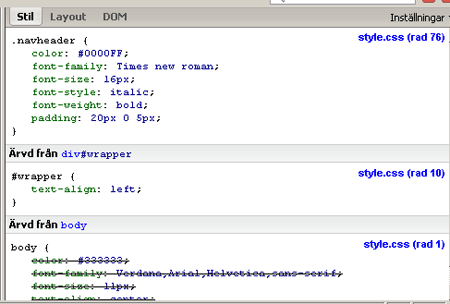
här ser man tydliget vad som påverkar rubrikens färg, storlek, stil osv. css koden helt enkelt.
Man ser dessutom vad som inte längre påverkar (se t.ex. body color: #***; ) och har blivit ersatt (.navheader color:#***;).
Men det som gör detta riktigt bra ät att man kan gå in o css'en här och ändra eller lägga till/ ta bort som man vill och se hur det blir direkt på sidan. Blir det bra är det bara att föra in det i sin riktiga css kod. blir det inte det så kvittar det eftersom man itne ändrat nått i den riktiga koden och inget man gör här sparas.
Här är en annan informationsvy man kan se, där man givetvis också kan gå in och ändra värdena.

Det här kan man leka med överallt, man behöver inte ha tillgång till koden ens. man kan om man vill det gå in på aftonbladet och prova ändra om deras utseende :)
Mycket bra tillägg! 5 st :thumbup:
Hämta det här: Firebug
Väl installerat högerklickar man bara på valfritt element och väljer "inspektera element", det kan vara en text, bild, ram vad som helst och så får man upp all info om den nederst på sidan. källkoden till vänster och CSS kod till höger. sen kan man välja att visa annan info också om man vill det.
Genom att t.ex. högerklicka på en rubrik i min blogg fick jag bland annat upp detta.
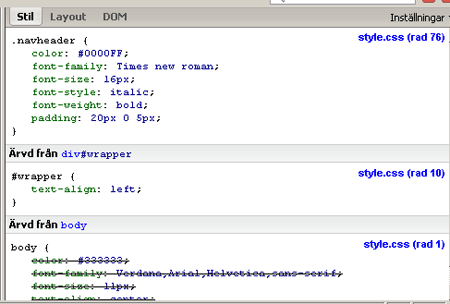
här ser man tydliget vad som påverkar rubrikens färg, storlek, stil osv. css koden helt enkelt.
Man ser dessutom vad som inte längre påverkar (se t.ex. body color: #***; ) och har blivit ersatt (.navheader color:#***;).
Men det som gör detta riktigt bra ät att man kan gå in o css'en här och ändra eller lägga till/ ta bort som man vill och se hur det blir direkt på sidan. Blir det bra är det bara att föra in det i sin riktiga css kod. blir det inte det så kvittar det eftersom man itne ändrat nått i den riktiga koden och inget man gör här sparas.
Här är en annan informationsvy man kan se, där man givetvis också kan gå in och ändra värdena.

Det här kan man leka med överallt, man behöver inte ha tillgång till koden ens. man kan om man vill det gå in på aftonbladet och prova ändra om deras utseende :)
Mycket bra tillägg! 5 st :thumbup:
Hämta det här: Firebug